El modo de navegación privada de Safari acaba de hacer que tus pestañas privadas sean mucho más privadas
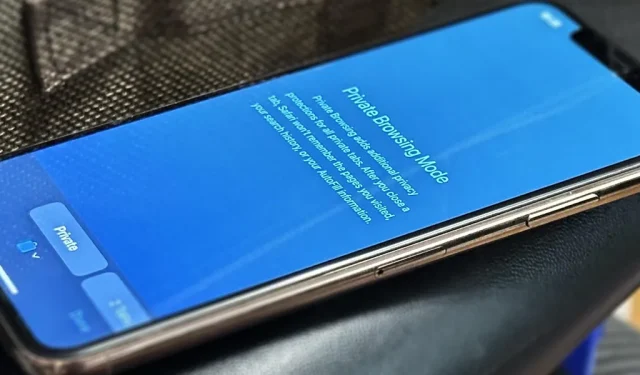
El modo de navegación privada finalmente hace honor a su nombre en la gran actualización Safari 17 de Apple para iPhone, iPad y Mac. Entonces, ya sea que busques cosas que no quieres que nadie sepa o quieras asegurarte de que los sitios web y los rastreadores no espíen tu actividad, querrás actualizar tus dispositivos lo antes posible.
De forma predeterminada, cada pestaña en el modo de navegación privada de Safari en iOS, iPadOS y macOS es su propio entorno, aislado de las otras pestañas, por lo que los sitios web no pueden rastrear su actividad desde la pestaña actual hasta otra sesión. Tampoco verás ninguna búsqueda privada reciente sugerida cuando realices nuevas búsquedas en otras pestañas.
Las pestañas privadas no se sincronizan con iCloud, por lo que no aparecerán en sus otros dispositivos Apple y no funcionarán con Handoff ni mostrarán los archivos descargados en la lista de descargas de Safari. Una vez que cierra una pestaña de Navegación privada, Safari olvida las páginas que visitó, su historial de búsqueda, su información de Autocompletar y cualquier cookie nueva o datos del sitio web de la sesión.
Pero la navegación de incógnito en Safari tiene aún más protección disponible con las actualizaciones de software iOS 17 , iPadOS 17 y macOS Sonoma, que aún están en versión beta . Aquí encontrará todo lo que obtiene con la nueva experiencia de navegación exclusiva para usted:
1. Protección con Face ID, Touch ID o contraseña
El modo de navegación privada de Safari ahora está protegido mediante autenticación biométrica o el código de acceso o contraseña de su dispositivo. Entonces, cada vez que cambies a Navegación privada desde la navegación normal o regreses a ella desde otra aplicación o ventana, necesitarás autenticarte usando Face ID o Touch ID en tu iPhone, iPad o Mac.
Si el escaneo biométrico no funciona o su dispositivo no está equipado con protección biométrica, puede usar el código de acceso o la contraseña de su dispositivo.
Si bien es más útil en iPad y Mac, dispositivos que frecuentemente se comparten entre familiares o compañeros de casa, también puede garantizar que nadie pueda acceder a las pestañas de incógnito bloqueadas en tu iPhone cada vez que alguien lo toma prestado o lo piratea.
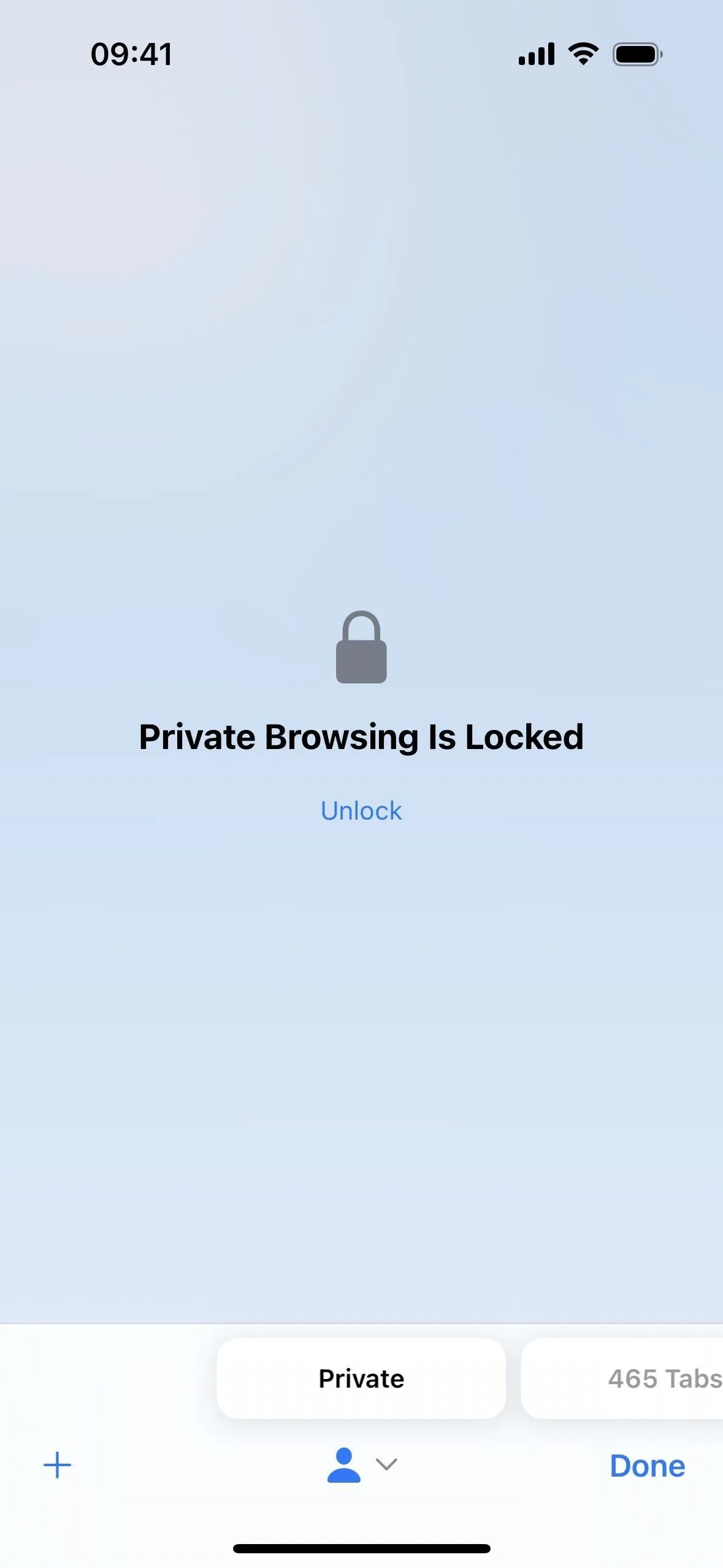
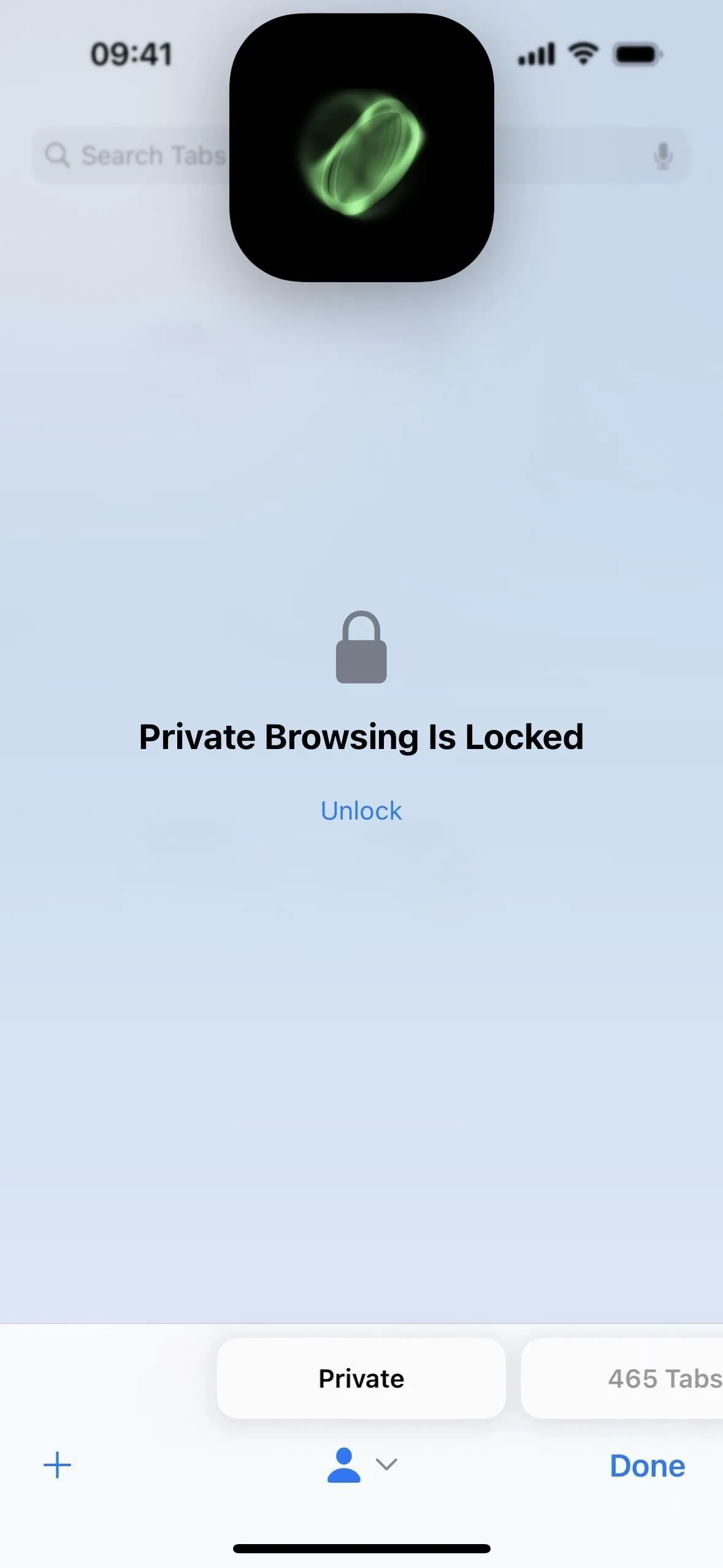
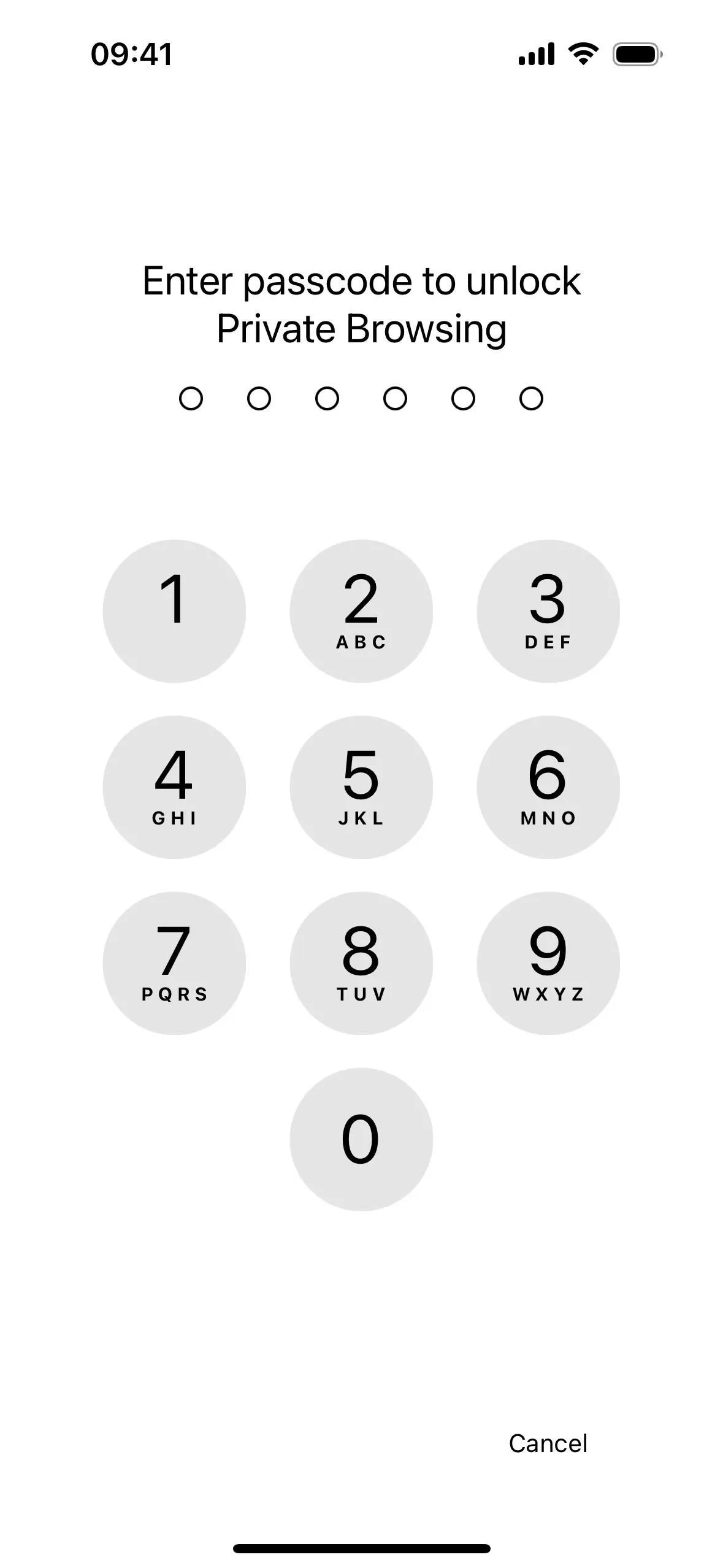
Si la navegación privada no está bloqueada en su dispositivo o desea desactivarla, puede activarla o desactivarla rápidamente.
- En iPhone/iPad: vaya a Configuración -> Safari -> Privacidad y seguridad, active o desactive «Requerir Face ID para desbloquear la navegación privada» o «Requerir Touch ID para desbloquear la navegación privada» y confirme con Face ID, Touch ID, o su contraseña. (Mostrado a continuación.)
- En Mac: vaya a Safari -> Configuración -> Privacidad, luego marque o desmarque «Requerir Touch ID para ver pestañas bloqueadas» o «Solicitar contraseña para ver pestañas bloqueadas».
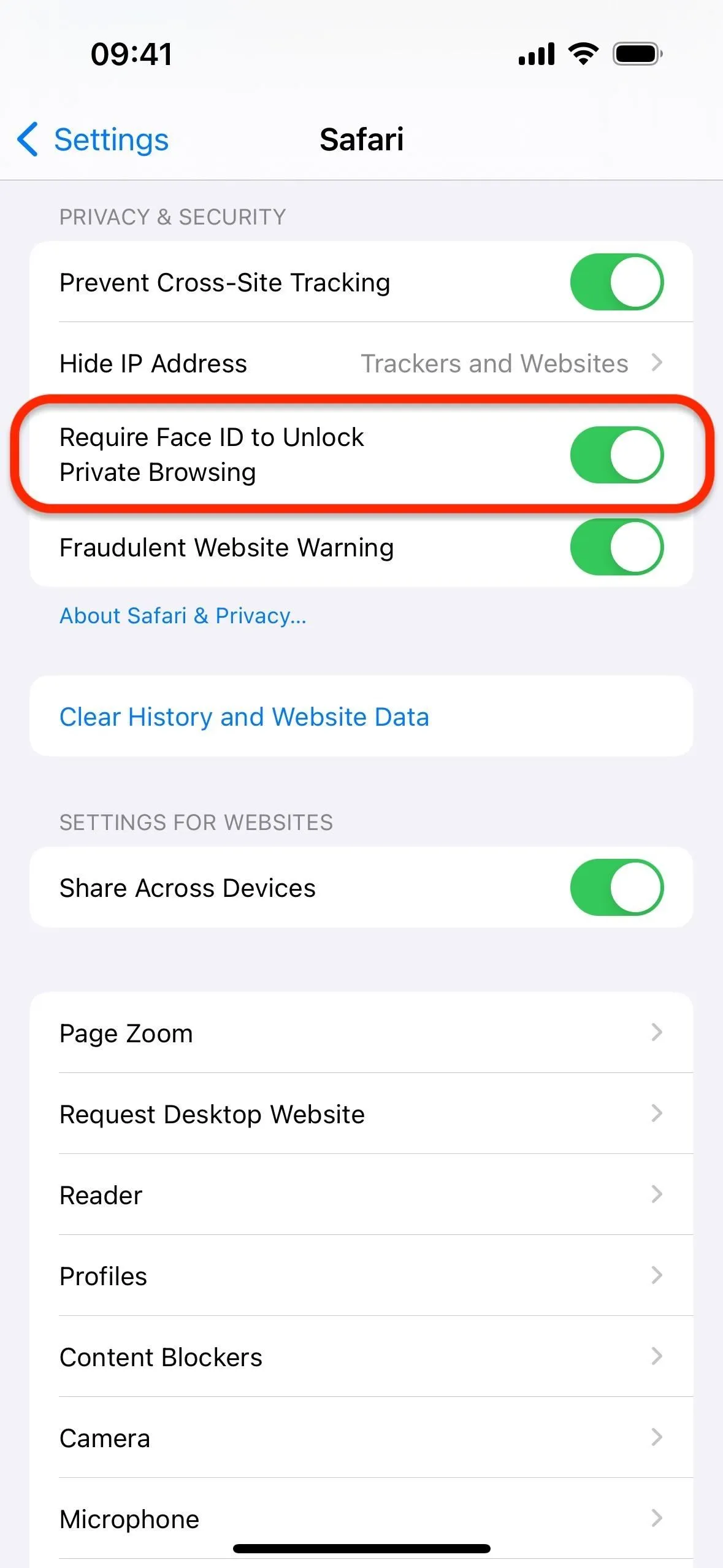
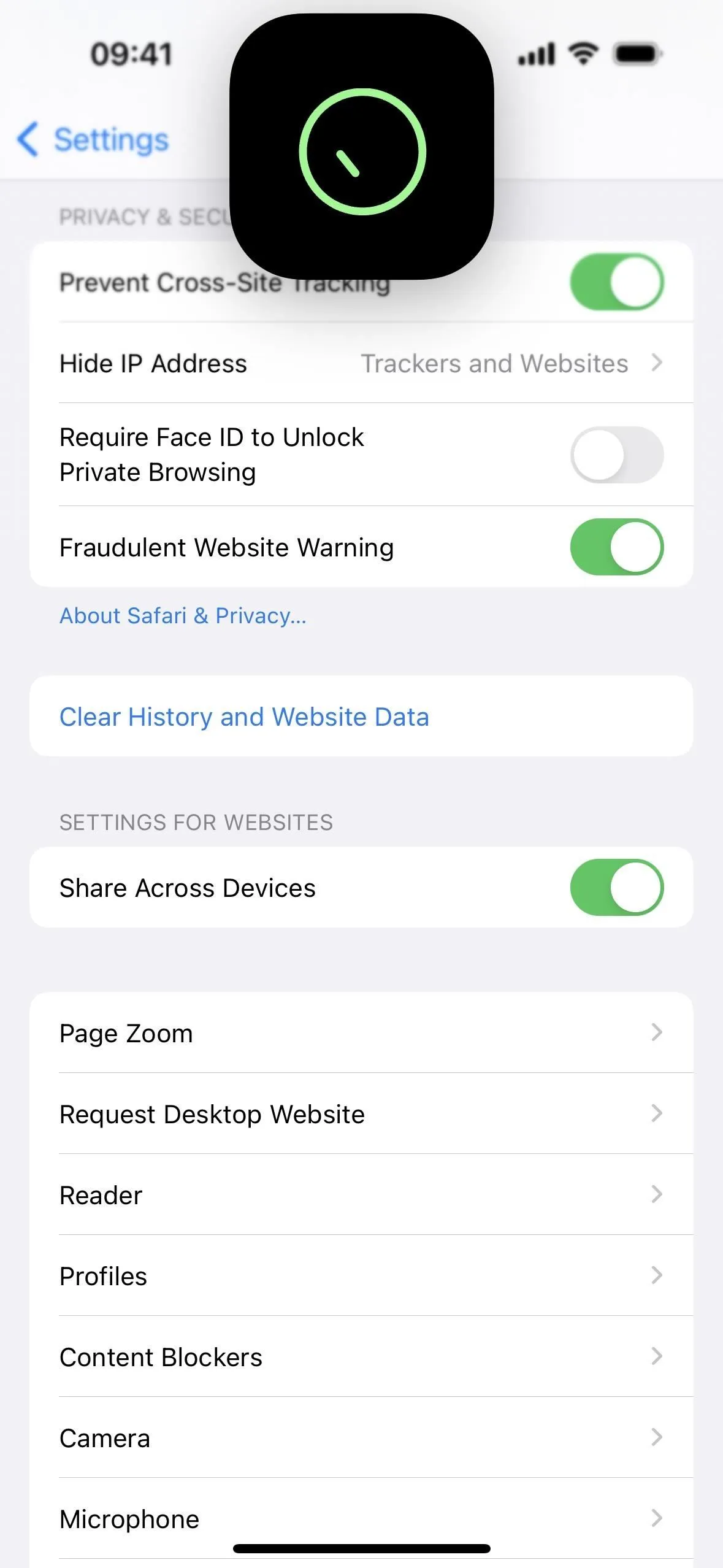
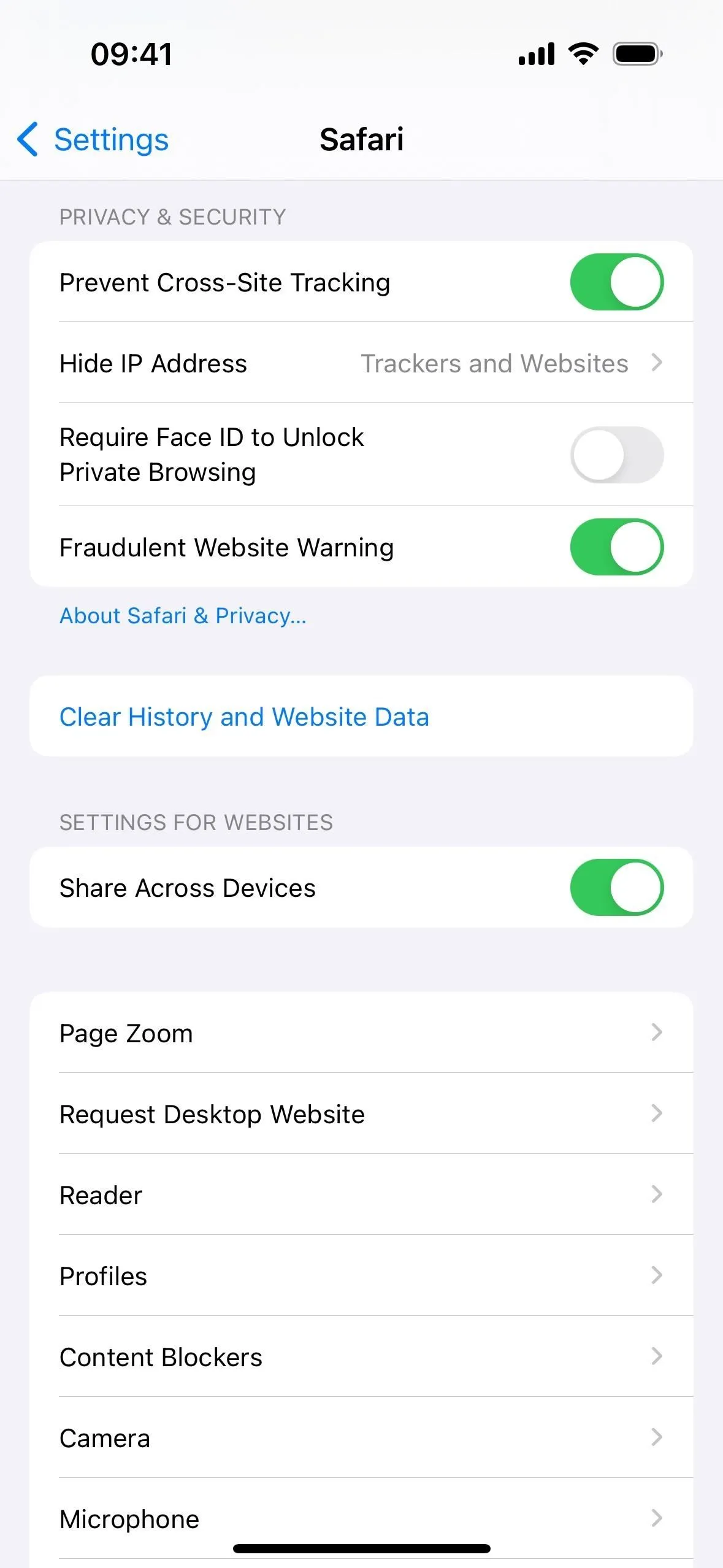
2. Un motor de búsqueda independiente
Ya podías cambiar el motor de búsqueda de Safari en iPhone, iPad y Mac, pero ahora puedes elegir motores de búsqueda separados para la navegación normal y privada.
Por ejemplo, es posible que le guste Google como su motor de búsqueda habitual, pero es posible que desee algo como DuckDuckGo, que no crea perfiles de usuario y tiene como objetivo evitar el seguimiento en línea, como su motor de búsqueda para el modo de navegación privada. Esto puede hacer que la navegación privada sea aún más privada.
- En iPhone/iPad: Vaya a Configuración –> Safari –> Motor de búsqueda privado, luego elija el que desee. (Mostrado a continuación.)
- En Mac: vaya a Safari -> Configuración -> Buscar, haga clic en el navegador junto a «Motor de búsqueda de navegación privada» y elija el que desee.
Puede elegir entre «Usar motor de búsqueda predeterminado» o cualquier motor de búsqueda disponible, incluidos Google, Yahoo, Bing, DuckDuck Go y Ecosia. Si tiene idiomas adicionales instalados en su dispositivo, es posible que vea otras opciones, como Baidu, Sogou, Yandex y 360 Search.
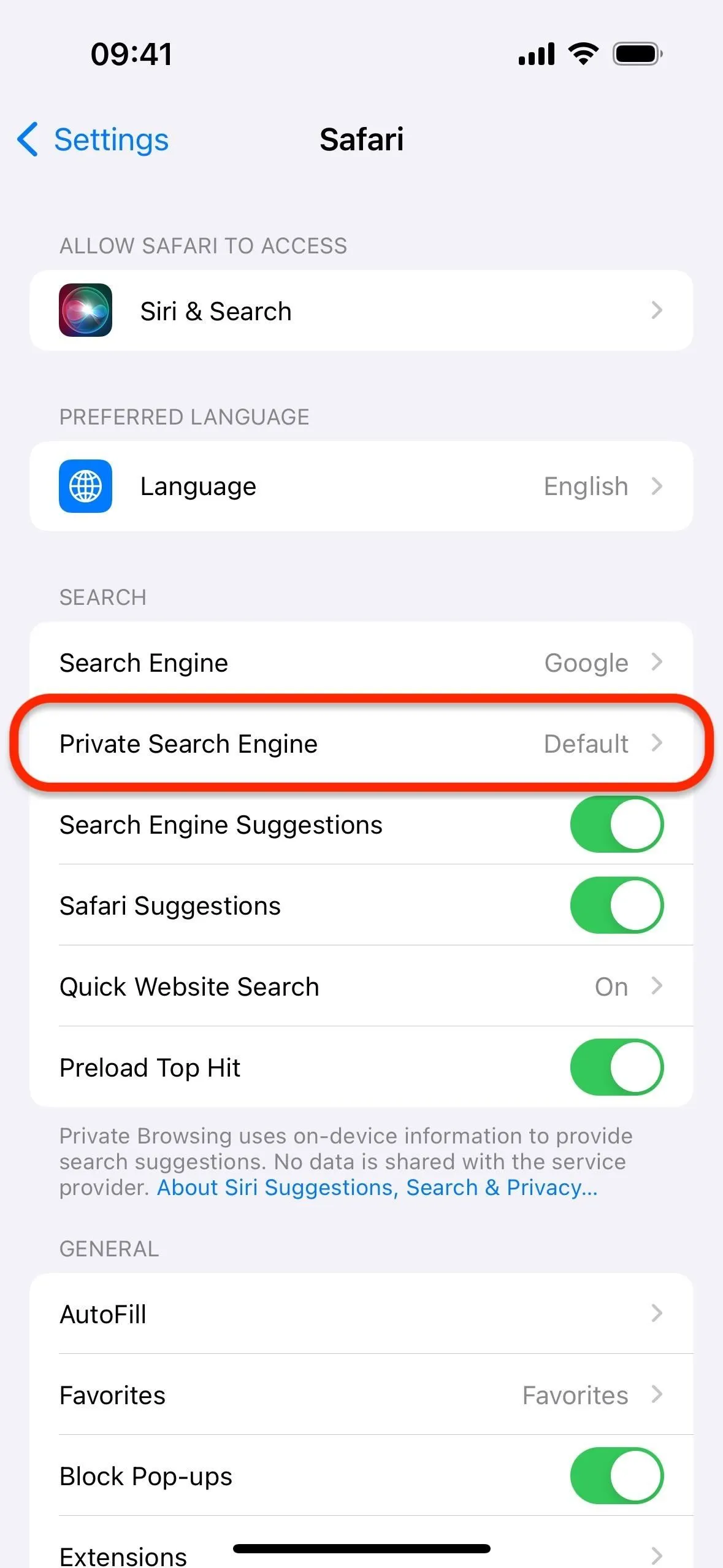
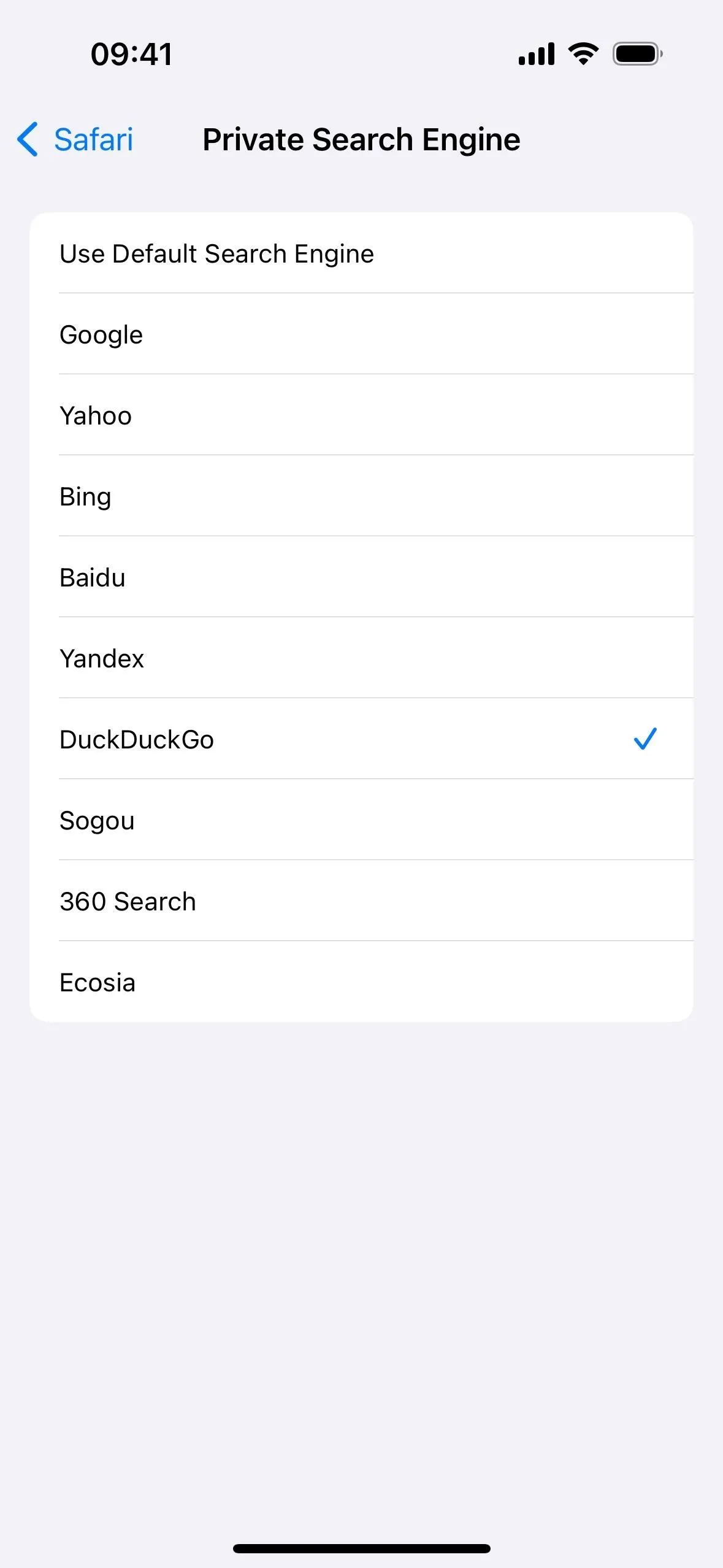
3. Protección contra extensiones que acceden al contenido de la página
Antes, cualquier extensión de Safari que hubiera activado para la navegación normal también se aplicaba al modo de navegación privada. Ahora, según Apple, “las extensiones que inyectan scripts o pueden leer información sobre las páginas [que visitas]” están deshabilitadas de forma predeterminada en el modo de navegación privada en iOS 17, iPadOS 17 y macOS Sonoma.
Por el contrario, los bloqueadores de contenido y otras extensiones que no acceden a ningún contenido de las páginas web están permitidos en el modo de navegación privada de forma predeterminada. Esto se debe a que no plantean ningún problema adicional de privacidad o seguridad.
4. Opciones de personalización para extensiones
Como probablemente habrás adivinado en la sección anterior, Safari 17 ahora te permite activar o desactivar extensiones para el modo de navegación privada sin afectar su estado en el modo de navegación normal. Entonces, si alguna vez deseas activar una extensión que Safari deshabilitó automáticamente para la navegación privada, puedes hacerlo. Y puedes desactivar cualquier extensión de Navegación privada que no quieras o no necesites al realizar búsquedas de incógnito.
- En iPhone/iPad: vaya a Configuración -> Safari -> Extensiones, toque una extensión y active o desactive el interruptor «Navegación privada». (Mostrado a continuación.)
- En Mac: vaya a Safari -> Configuración -> Extensiones, haga clic en una extensión y active o desactive la «Navegación privada».
Cuando una extensión está completamente deshabilitada, no podrás activarla únicamente para la navegación privada. Pero cuando está habilitado en su perfil «Personal» , puede activarlo o desactivarlo para la Navegación privada y cualquiera de sus otros perfiles .
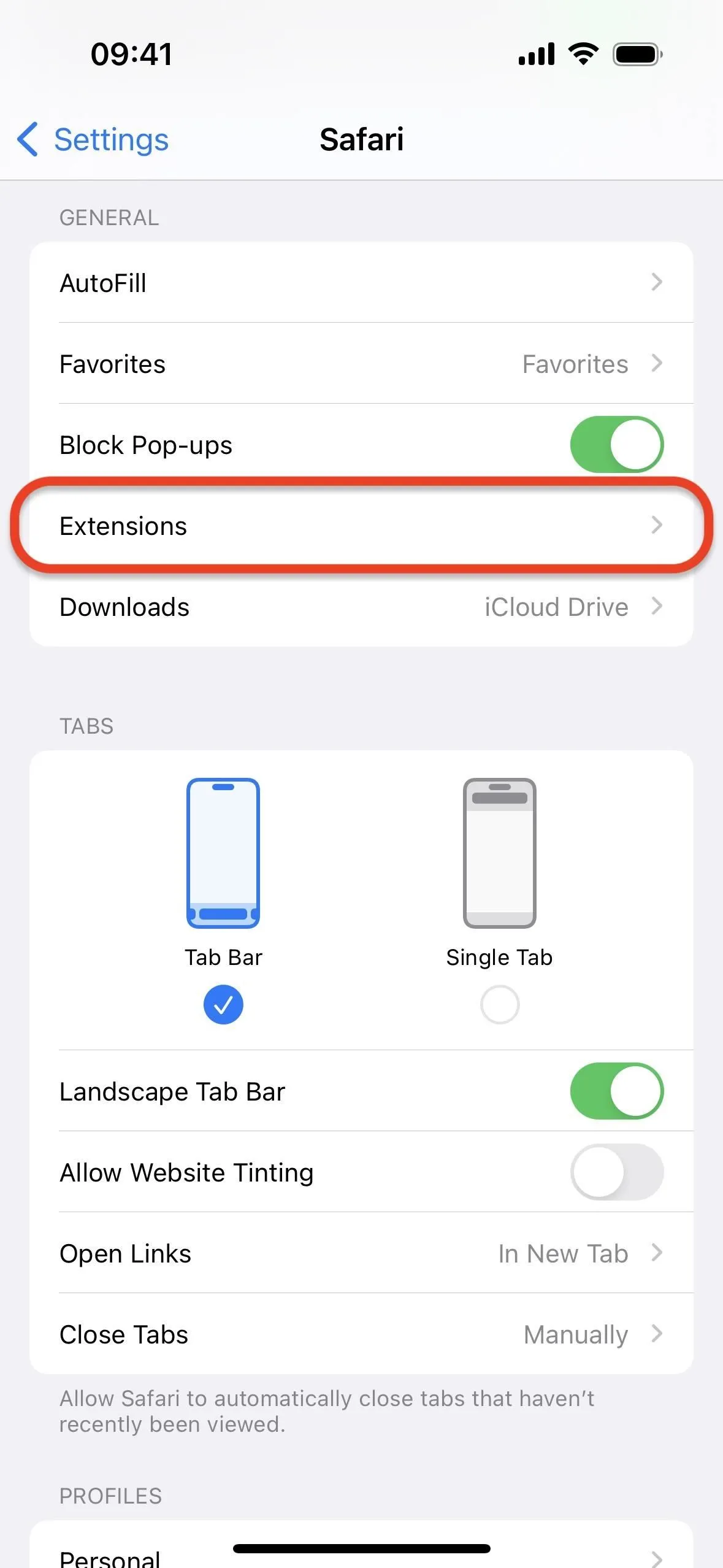
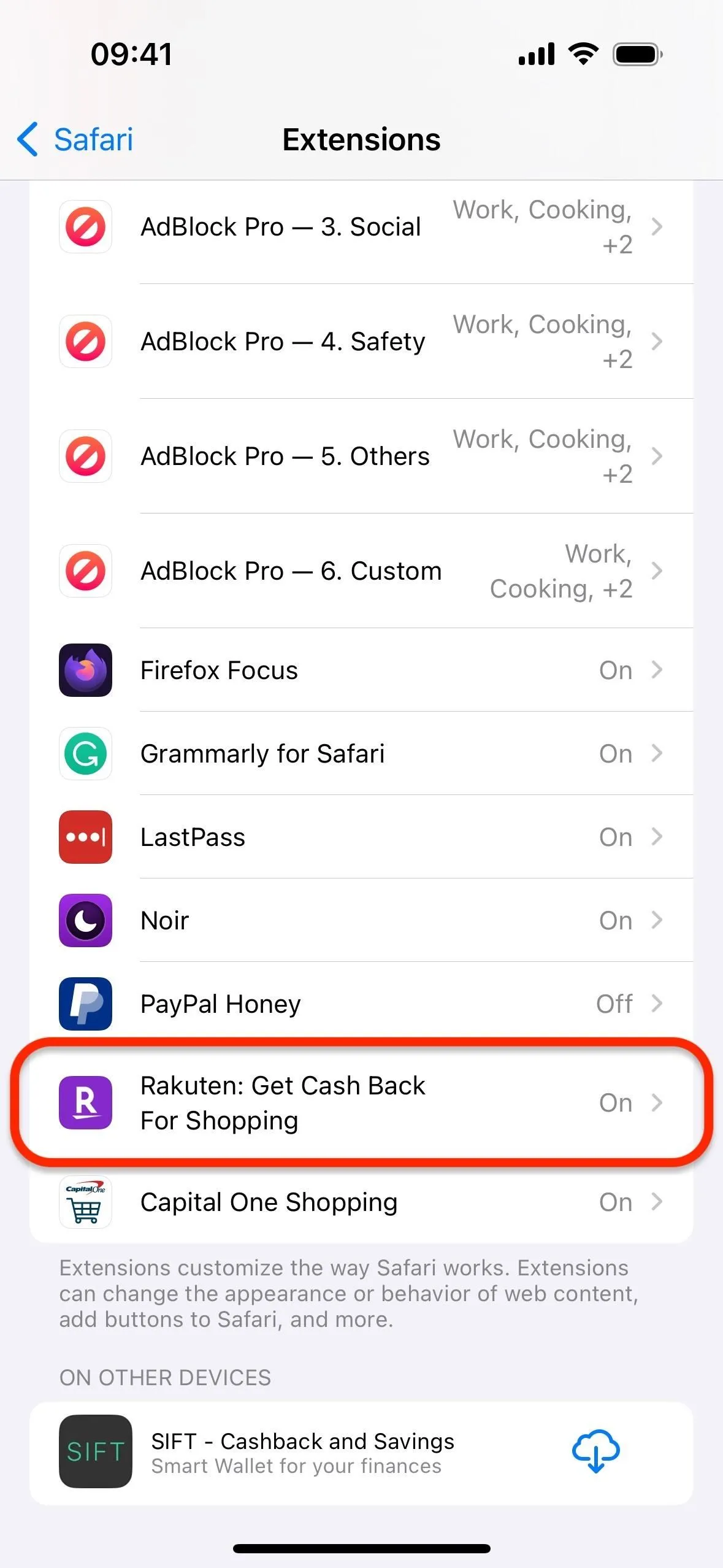
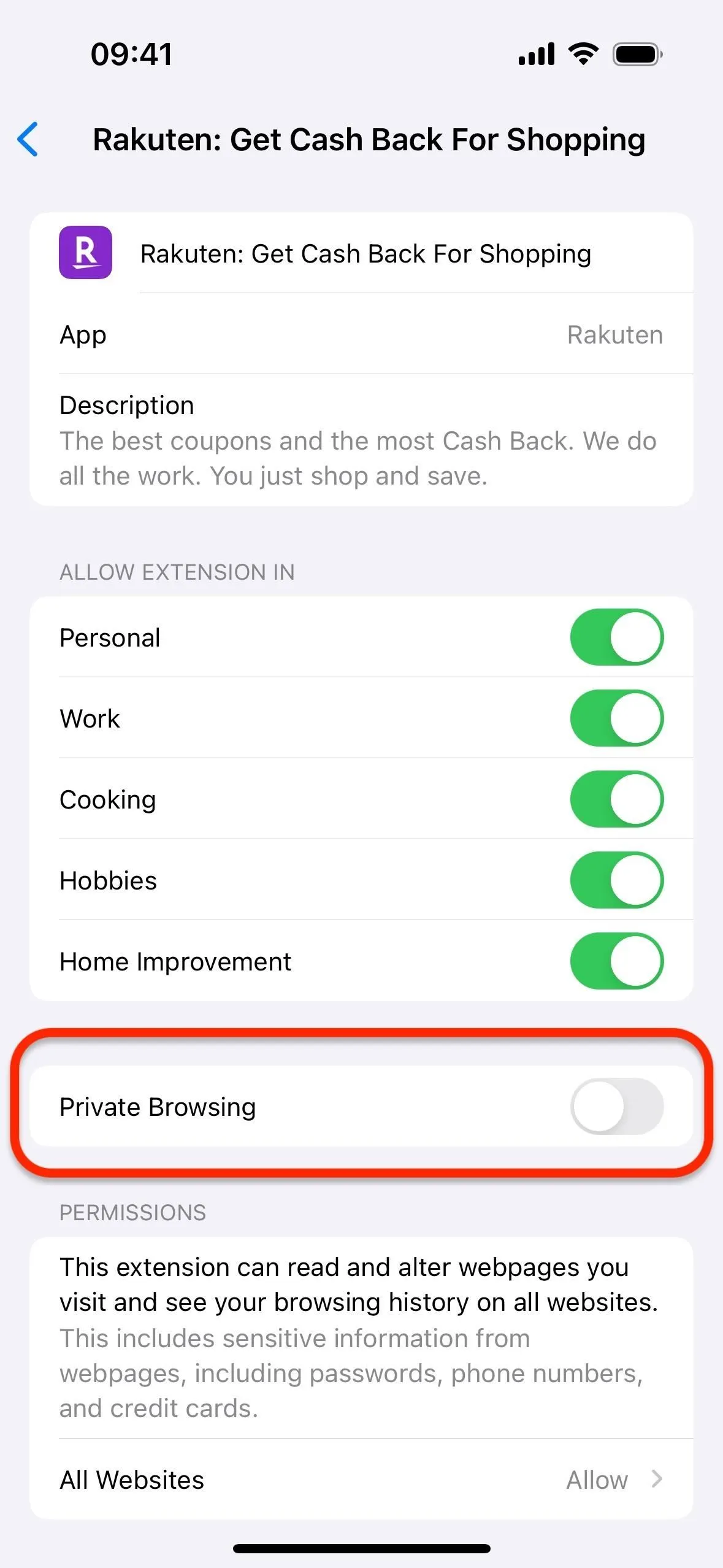
5. Bloqueo automático de rastreadores en sitios web
Safari 17 tiene protección de seguimiento y huellas dactilares más avanzada. En el modo de navegación privada, bloquea completamente la carga de rastreadores conocidos en las páginas.
6. Eliminación automática de ID de seguimiento en enlaces
Safari 17 también incluye protección de seguimiento de enlaces automáticamente para navegación privada. La protección de seguimiento de enlaces desactiva los parámetros de seguimiento conocidos adjuntos a las URL que los sitios web utilizan para monitorear sus movimientos en la web y crear perfiles sobre usted. Por ejemplo, puede resultar esto:
Dentro de esto:
Para asegurarse de que esté habilitado para la navegación privada, siga las instrucciones aplicables a continuación.
- En iPhone/iPad: Vaya a Configuración -> Safari -> Avanzado -> Seguimiento avanzado y protección de huellas dactilares, luego elija «Navegación completa» o «Navegación privada». (Se muestra a continuación).
- En Mac: vaya a Safari -> Configuración -> Avanzado, haga clic en «en navegación privada» junto a «Usar protección avanzada de seguimiento y huellas dactilares» y cámbielo a «en toda la navegación» o «en navegación privada».
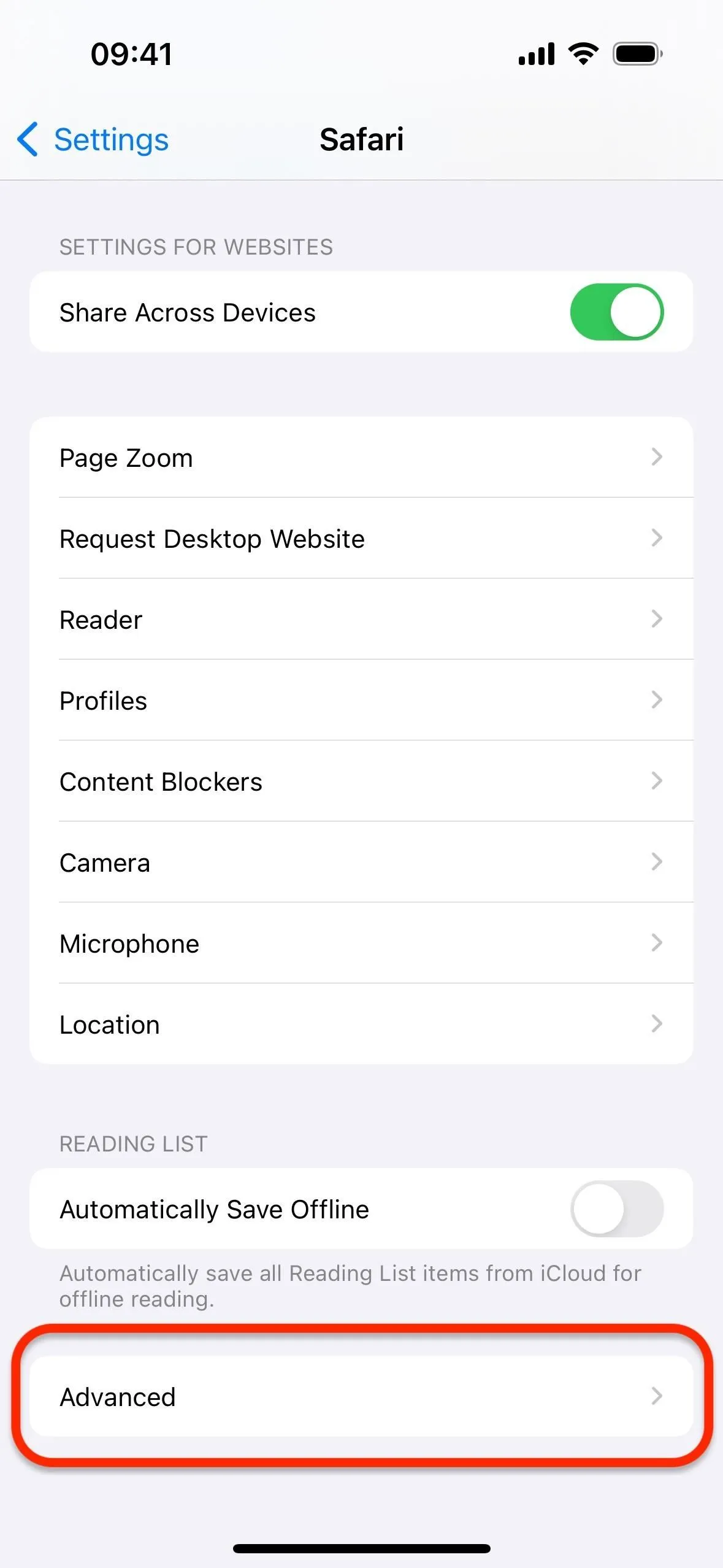
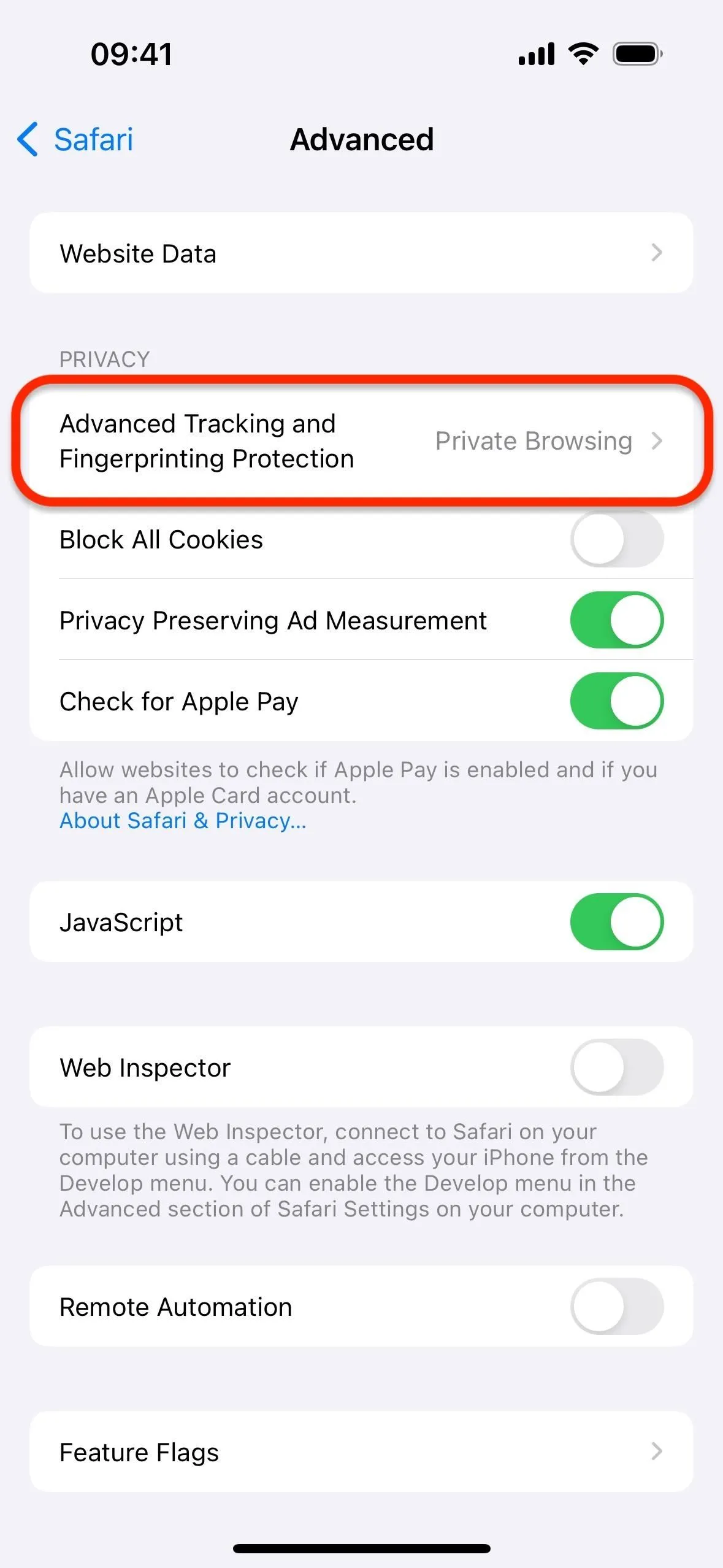
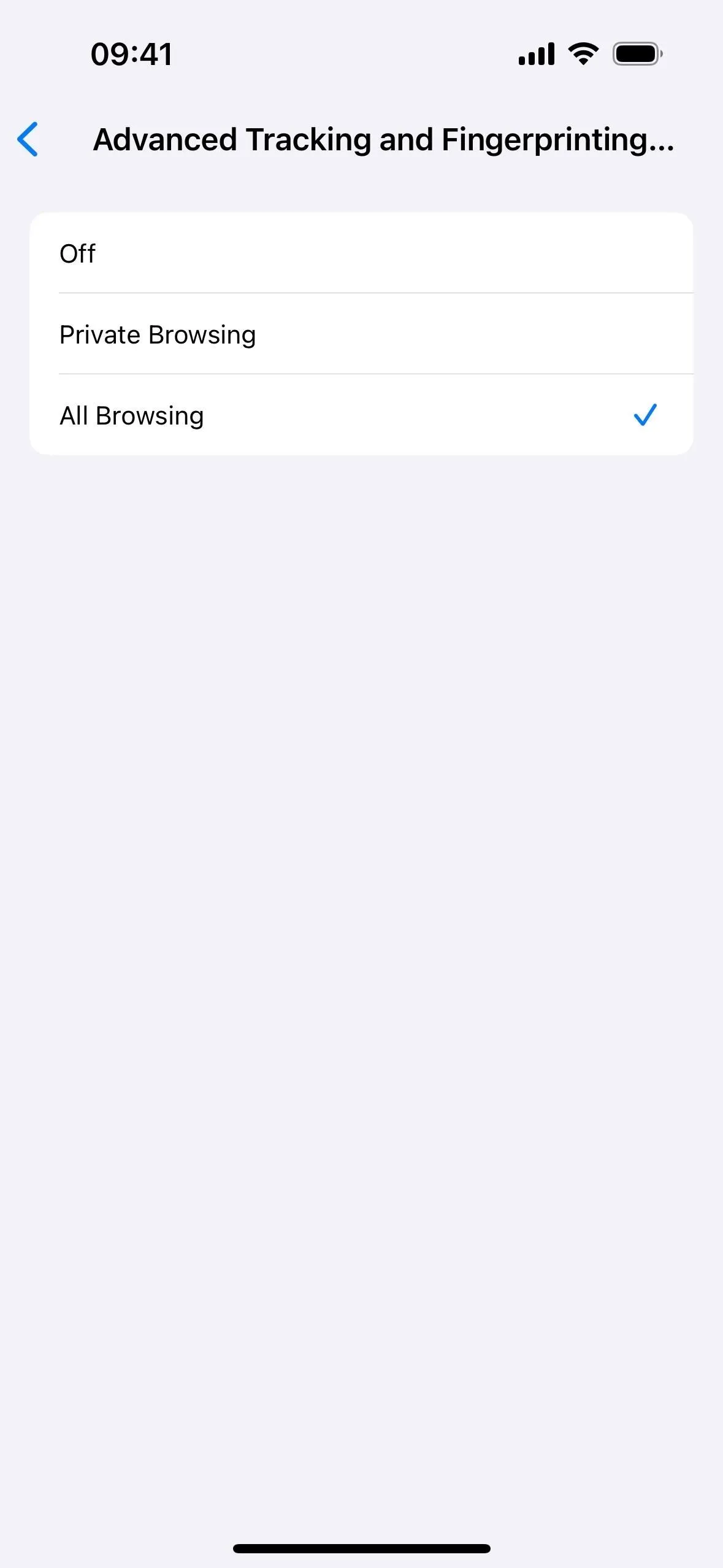
La protección de seguimiento de enlaces es una mejora en la privacidad, sin duda, pero no detendrá a todas las empresas de marketing, ya que existen formas de evitar la eliminación de parámetros.
Otras funciones nuevas de Safari también funcionan en la navegación privada
Si bien las funciones anteriores mejoran la privacidad cuando se utiliza el modo de navegación privada, también puedes utilizar muchas de las otras funciones nuevas que Safari tiene para ofrecer cuando navegas de incógnito. Las características que funcionan en la navegación normal y que también funcionan en la navegación privada incluyen un cambio de grupo de pestañas más rápido, sugerencias de búsqueda más rápidas y relevantes, el nuevo lector de pantalla y más.
Deja una respuesta